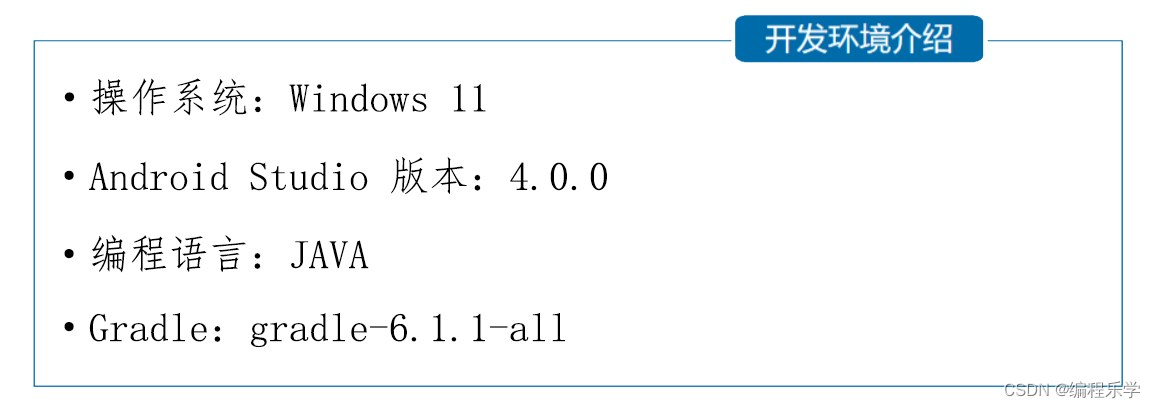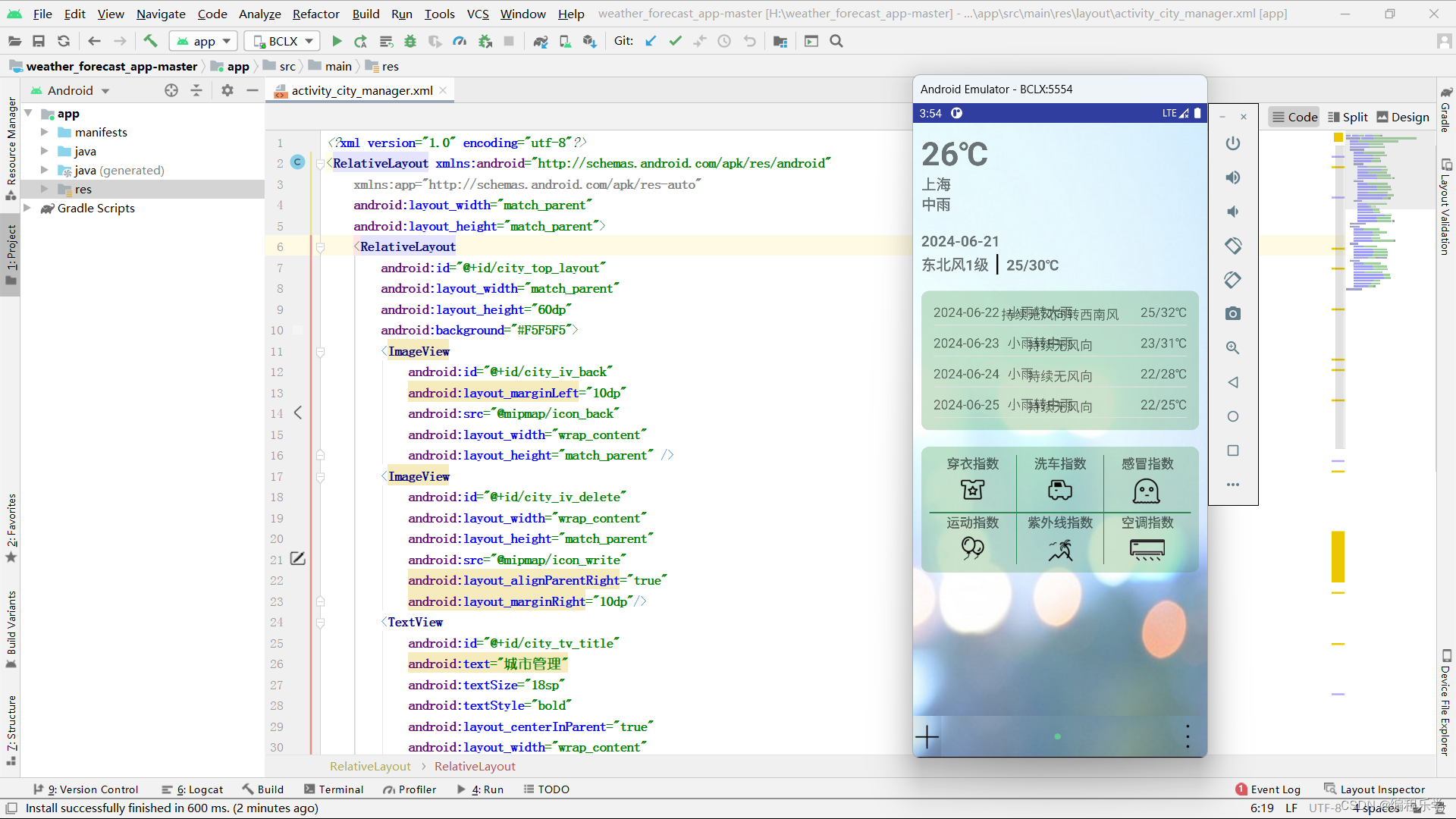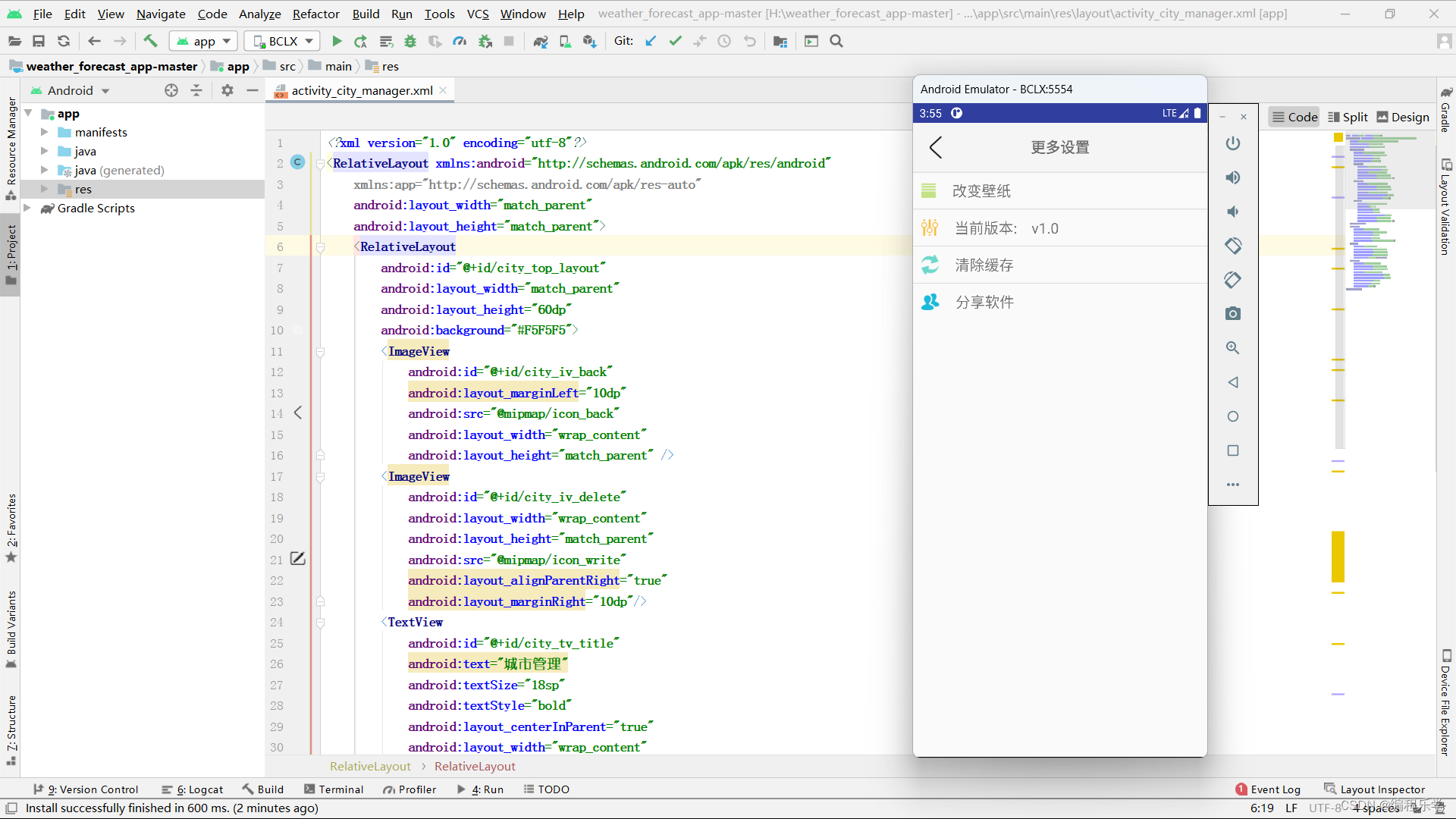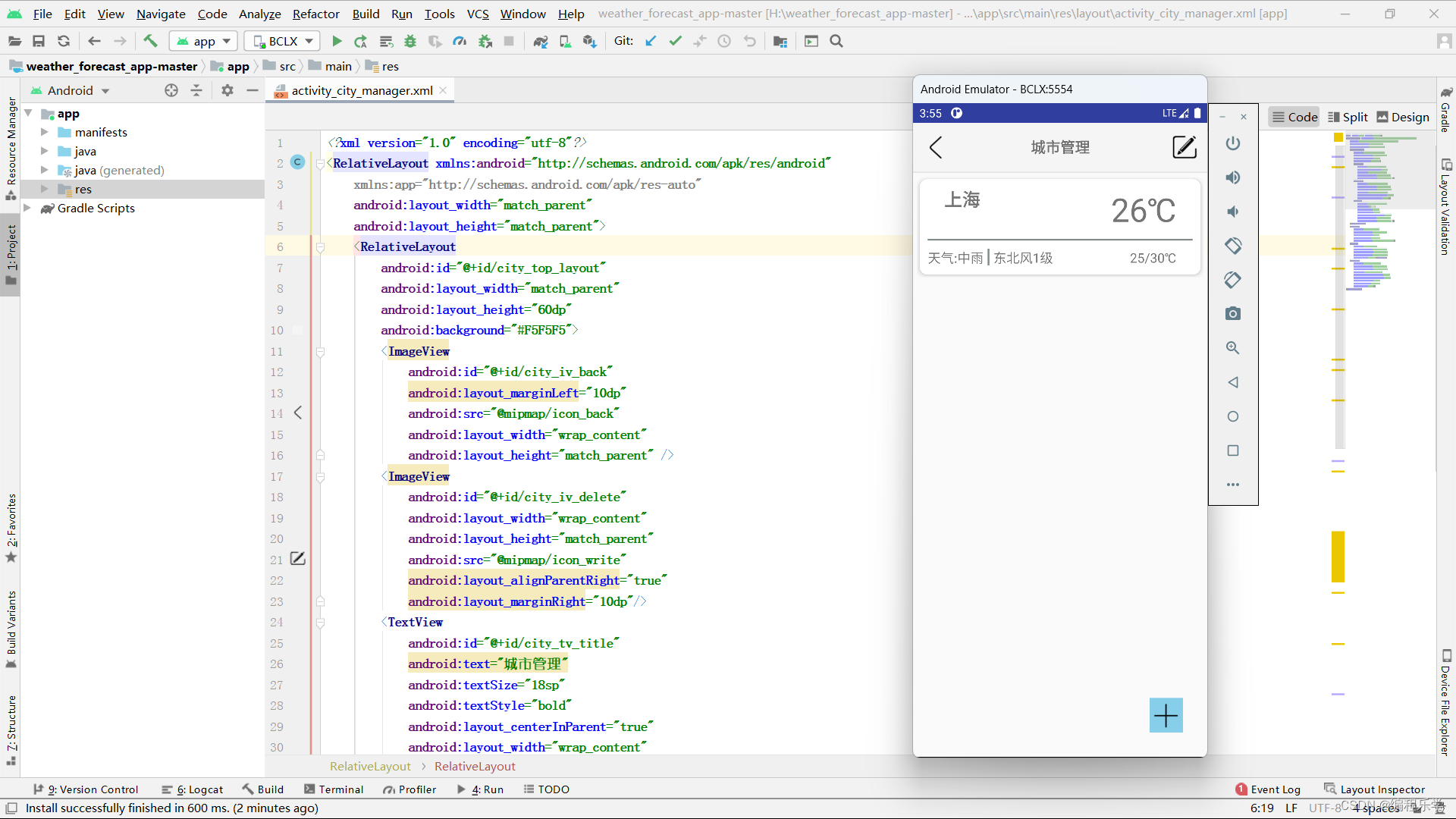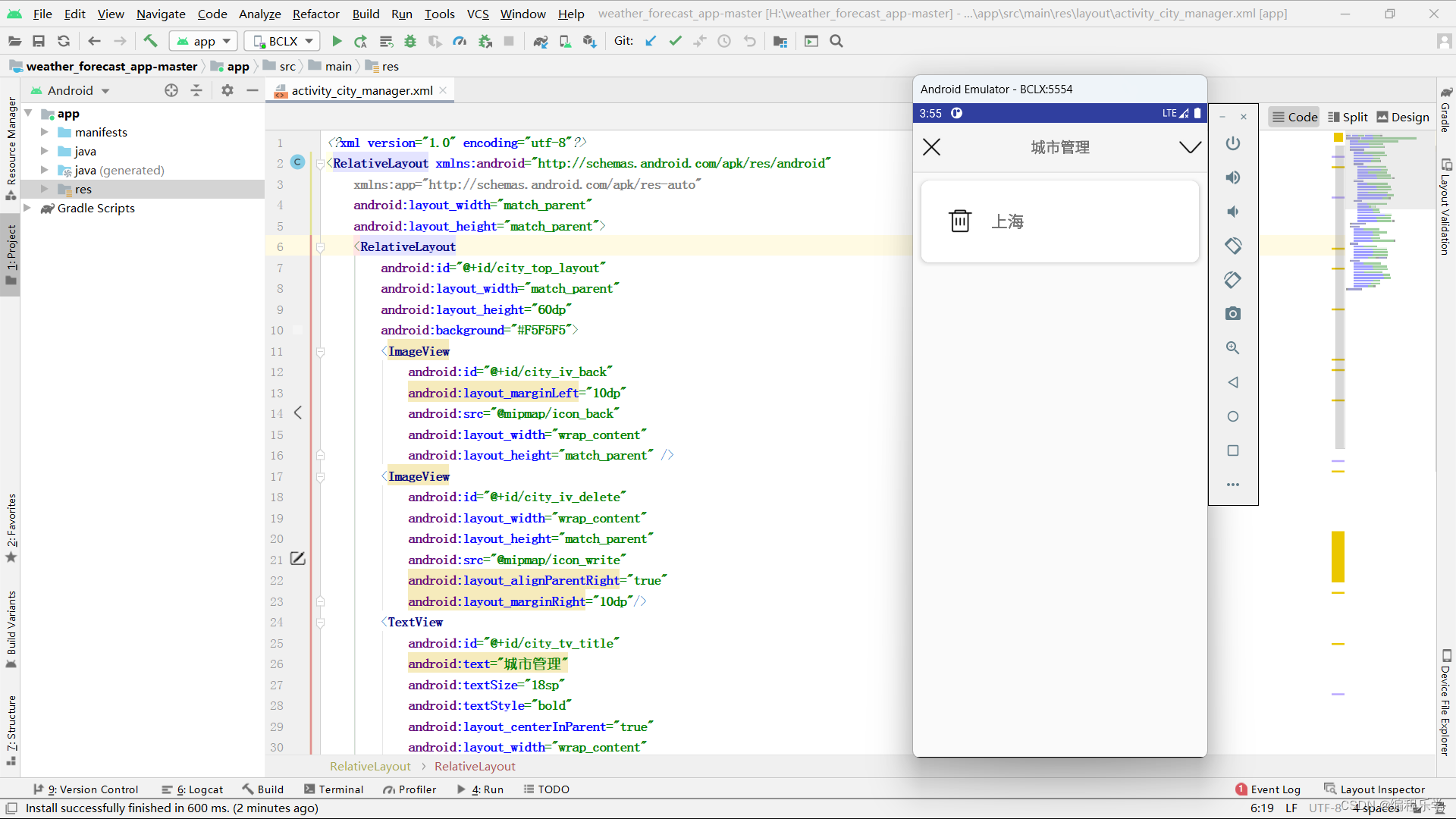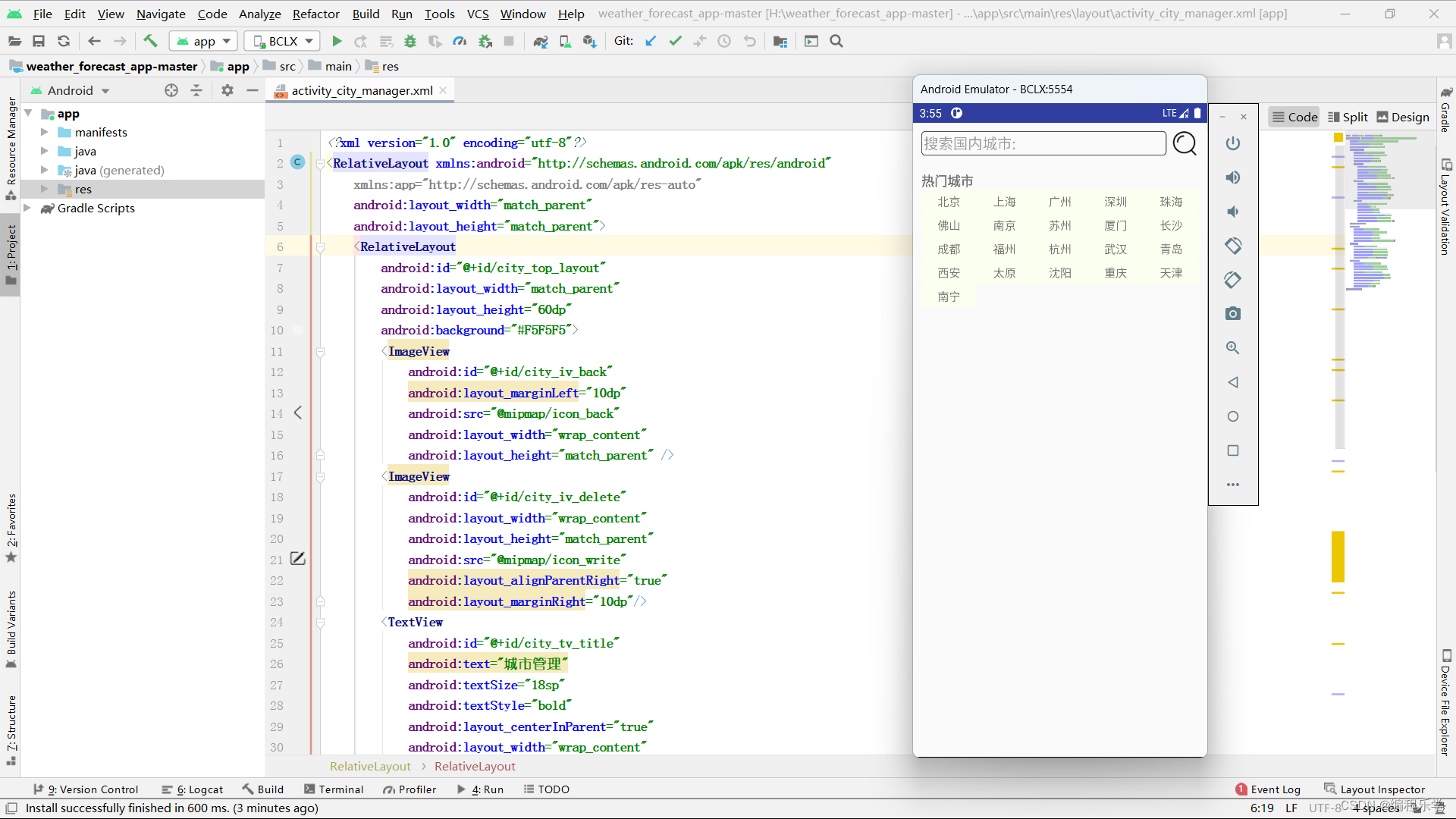| 网络资源模板 | 您所在的位置:网站首页 › Android studio天气预报项目总结报告 › 网络资源模板 |
网络资源模板
|
目录 一、项目测试视频 二、项目简介 三、项目测试环境 四、项目详情设计 Get 项目模板源码 下载地址:Androidstudio软件开发的天气预报App资源-CSDN文库 一、项目测试视频网络资源模板--基于Android studio 实现天气预报 二、项目简介本次项目主要实现了天气预报功能。通过调用天气预报接口来获得天气数据,用LIstView和GridView来搭建每个界面,将查询的天气信息存储在SQLiteDatabase中。应用包括了五大界面: 首页面:有各种组件装饰,显示天气、温度、风向及各种指数,还有未来三天的天气城市管理界面:在这里可以对添加的城市进行管理搜索更多城市页面:可以添加想要查看的城市删除城市页面:可以删除已经添加的城市信息更多设置页面:可以设置壁纸、查看版本信息和分享软件功能分析: 通过天气预报接口获取网络数据展示选择城市的天气情况、温度、风向,各种指数以及未来三天的基础天气情况将从网络中获取到的城市信息保存到数据库中,便于没有网时候进行数据请求对数据库中的存储的信息,进行增删改查等操作 三、项目测试环境
在 MainActivity 中,执行了以下操作: 设置了界面的背景图片。初始化了 ViewPager 和相关的页面指示器。通过 CityFragmentPagerAdapter 创建了城市天气信息的页面,并将其添加到 ViewPager 中。实现了页面切换时的监听器,以及点击事件的处理。在 onRestart 方法中,您更新了页面的数据源,并根据数据源的变化更新了页面和页面指示器。 package com.animee.forecast; import android.content.Intent; import android.content.SharedPreferences; import android.support.v4.app.Fragment; import android.support.v4.view.ViewPager; import android.support.v7.app.AppCompatActivity; import android.os.Bundle; import android.text.TextUtils; import android.util.Log; import android.view.View; import android.widget.ImageView; import android.widget.LinearLayout; import android.widget.RelativeLayout; import com.animee.forecast.city_manager.CityManagerActivity; import com.animee.forecast.db.DBManager; import java.util.ArrayList; import java.util.List; public class MainActivity extends AppCompatActivity implements View.OnClickListener{ ImageView addCityIv,moreIv; LinearLayout pointLayout; RelativeLayout outLayout; ViewPager mainVp; // ViewPager的数据源 ListfragmentList; // 表示需要显示的城市的集合 ListcityList; // 表示ViewPager的页数指数器显示集合 ListimgList; private CityFragmentPagerAdapter adapter; private SharedPreferences pref; private int bgNum; @Override protected void onCreate(Bundle savedInstanceState) { super.onCreate(savedInstanceState); setContentView(R.layout.activity_main); addCityIv = findViewById(R.id.main_iv_add); moreIv = findViewById(R.id.main_iv_more); pointLayout = findViewById(R.id.main_layout_point); outLayout = findViewById(R.id.main_out_layout); exchangeBg(); mainVp = findViewById(R.id.main_vp); // 添加点击事件 addCityIv.setOnClickListener(this); moreIv.setOnClickListener(this); fragmentList = new ArrayList(); cityList = DBManager.queryAllCityName(); //获取数据库包含的城市信息列表 imgList = new ArrayList(); if (cityList.size()==0) { cityList.add("北京"); } /* 因为可能搜索界面点击跳转此界面,会传值,所以此处获取一下*/ try { Intent intent = getIntent(); String city = intent.getStringExtra("city"); if (!cityList.contains(city)&&!TextUtils.isEmpty(city)) { cityList.add(city); } }catch (Exception e){ Log.i("animee","程序出现问题了!!"); } // 初始化ViewPager页面的方法 initPager(); adapter = new CityFragmentPagerAdapter(getSupportFragmentManager(), fragmentList); mainVp.setAdapter(adapter); // 创建小圆点指示器 initPoint(); // 设置最后一个城市信息 mainVp.setCurrentItem(fragmentList.size()-1); // 设置ViewPager页面监听 setPagerListener(); } // 换壁纸的函数 public void exchangeBg(){ pref = getSharedPreferences("bg_pref", MODE_PRIVATE); bgNum = pref.getInt("bg", 2); switch (bgNum) { case 0: outLayout.setBackgroundResource(R.mipmap.bg); break; case 1: outLayout.setBackgroundResource(R.mipmap.bg2); break; case 2: outLayout.setBackgroundResource(R.mipmap.bg3); break; } } private void setPagerListener() { /* 设置监听事件*/ mainVp.addOnPageChangeListener(new ViewPager.OnPageChangeListener() { @Override public void onPageScrolled(int position, float positionOffset, int positionOffsetPixels) { } @Override public void onPageSelected(int position) { for (int i = 0; i < imgList.size(); i++) { imgList.get(i).setImageResource(R.mipmap.a1); } imgList.get(position).setImageResource(R.mipmap.a2); } @Override public void onPageScrollStateChanged(int state) { } }); } private void initPoint() { // 创建小圆点 ViewPager页面指示器的函数 for (int i = 0; i < fragmentList.size(); i++) { ImageView pIv = new ImageView(this); pIv.setImageResource(R.mipmap.a1); pIv.setLayoutParams(new LinearLayout.LayoutParams(LinearLayout.LayoutParams.WRAP_CONTENT, LinearLayout.LayoutParams.WRAP_CONTENT)); LinearLayout.LayoutParams lp = (LinearLayout.LayoutParams) pIv.getLayoutParams(); lp.setMargins(0,0,20,0); imgList.add(pIv); pointLayout.addView(pIv); } imgList.get(imgList.size()-1).setImageResource(R.mipmap.a2); } private void initPager() { /* 创建Fragment对象,添加到ViewPager数据源当中*/ for (int i = 0; i < cityList.size(); i++) { CityWeatherFragment cwFrag = new CityWeatherFragment(); Bundle bundle = new Bundle(); bundle.putString("city",cityList.get(i)); cwFrag.setArguments(bundle); fragmentList.add(cwFrag); } } @Override public void onClick(View v) { Intent intent = new Intent(); switch (v.getId()) { case R.id.main_iv_add: intent.setClass(this,CityManagerActivity.class); break; case R.id.main_iv_more: intent.setClass(this,MoreActivity.class); break; } startActivity(intent); } /* 当页面重写加载时会调用的函数,这个函数在页面获取焦点之前进行调用,此处完成ViewPager页数的更新*/ @Override protected void onRestart() { super.onRestart(); // 获取数据库当中还剩下的城市集合 List list = DBManager.queryAllCityName(); if (list.size()==0) { list.add("北京"); } cityList.clear(); //重写加载之前,清空原本数据源 cityList.addAll(list); // 剩余城市也要创建对应的fragment页面 fragmentList.clear(); initPager(); adapter.notifyDataSetChanged(); // 页面数量发生改变,指示器的数量也会发生变化,重写设置添加指示器 imgList.clear(); pointLayout.removeAllViews(); //将布局当中所有元素全部移除 initPoint(); mainVp.setCurrentItem(fragmentList.size()-1); } }
这段代码实现了一个城市管理界面 `CityManagerActivity`,用户可以查看和管理已添加的城市列表。以下是代码的详细功能和流程: 1. **布局与初始化**: - 在 `onCreate` 方法中,设置了布局文件 `activity_city_manager`,并初始化了界面上的控件。 - `ImageView` 控件 `addIv` 用于添加城市按钮。 - `ImageView` 控件 `backIv` 用于返回按钮。 - `ImageView` 控件 `deleteIv` 用于删除城市按钮。 - `ListView` 控件 `cityLv` 显示已添加城市的列表。 - 创建了一个空的 `List` 类型的数据源 `mDatas` 用于显示城市列表。 - 设置了点击事件监听器,监听添加、返回和删除按钮的点击事件。 2. **数据更新**: - `onResume` 方法中,通过 `DBManager.queryAllInfo()` 方法从数据库中获取所有城市的信息。 - 清空当前的数据源 `mDatas`,将获取到的新数据添加到 `mDatas` 中。 - 调用 `adapter.notifyDataSetChanged()` 更新 `ListView` 的显示。 3. **点击事件处理**: - `onClick` 方法中根据点击的按钮执行不同的操作: - 点击 `addIv` 添加按钮时,先检查当前已添加城市的数量是否小于5。 - 如果是,跳转至 `SearchCityActivity` 页面进行城市搜索和添加。 - 如果否,显示一个短暂的 Toast 提示用户存储城市数量已达上限。 - 点击 `backIv` 返回按钮时,调用 `finish()` 方法结束当前界面,返回上一个界面。 - 点击 `deleteIv` 删除按钮时,跳转至 `DeleteCityActivity` 页面进行城市删除操作。 4. **适配器**: - 使用 `CityManagerAdapter` 适配器将数据 `mDatas` 显示在 `ListView` 中,以展示已添加的城市列表。 这段代码实现了城市管理界面的基本功能,包括添加、删除城市以及显示城市列表。通过数据库管理工具类 `DBManager` 实现数据的持久化存储和更新,确保用户可以方便地管理他们关注的城市信息。
这段代码实现了一个城市搜索界面 `SearchCityActivity`,用于用户搜索城市并显示天气信息。以下是代码的详细功能和流程: 1. **布局与初始化**: - 在 `onCreate` 方法中,设置了布局文件 `activity_search_city`,并初始化了界面上的控件。 - `EditText` 控件 `searchEt` 用于用户输入城市名。 - `ImageView` 控件 `submitIv` 是搜索按钮。 - `GridView` 控件 `searchGv` 显示热门城市列表。 - 使用 `ArrayAdapter` 将 `hotCitys` 数组中的城市名绑定到 `searchGv` 中。 2. **事件监听**: - `submitIv` 的点击事件在 `onClick` 方法中处理。当用户点击搜索按钮时,获取输入的城市名 `city`。 - 如果输入不为空,构建天气信息查询的 URL,并调用 `loadData(url)` 方法加载数据。 - 如果输入为空,显示一个短暂的 Toast 提示用户输入内容不能为空。 3. **热门城市点击事件**: - `searchGv` 的 `OnItemClickListener` 监听用户点击热门城市的事件。 - 当用户点击热门城市时,获取点击位置的城市名 `city`,构建天气信息查询的 URL,并调用 `loadData(url)` 方法加载数据。 4. **数据加载与处理**: - `loadData(url)` 方法用于发送网络请求获取天气信息。请求成功后,会回调 `onSuccess` 方法。 - 在 `onSuccess` 方法中,使用 Gson 解析返回的 JSON 数据为 `JHTempBean` 对象。 - 如果返回的 `JHTempBean` 对象中 `error_code` 为 0(表示查询成功),则创建一个新的 `Intent` 跳转到主界面 `MainActivity`。 - 将城市名 `city` 作为额外数据传递给 `MainActivity`,并设置 `Intent` 标志为清除任务栈和新任务。 - 如果 `error_code` 不为 0,显示一个 Toast 提示暂时未收录此城市的天气信息。 5. **跳转至主界面**: - 使用 `startActivity(intent)` 方法启动 `MainActivity`,显示所选城市的天气信息。 这段代码通过 `SearchCityActivity` 实现了城市搜索和天气信息查询的功能,并在查询成功时跳转到主界面显示天气信息,同时提供了热门城市供用户选择。 package com.animee.forecast.city_manager; import android.content.Intent; import android.support.v7.app.AppCompatActivity; import android.os.Bundle; import android.text.TextUtils; import android.view.View; import android.widget.AdapterView; import android.widget.ArrayAdapter; import android.widget.EditText; import android.widget.GridView; import android.widget.ImageView; import android.widget.Toast; import com.animee.forecast.MainActivity; import com.animee.forecast.R; import com.animee.forecast.base.BaseActivity; import com.animee.forecast.bean.WeatherBean; import com.animee.forecast.juhe.JHTempBean; import com.animee.forecast.juhe.URLUtils; import com.google.gson.Gson; public class SearchCityActivity extends BaseActivity implements View.OnClickListener{ EditText searchEt; ImageView submitIv; GridView searchGv; String[]hotCitys = {"北京","上海","广州","深圳","珠海","佛山","南京","苏州","厦门","长沙","成都","福州", "杭州","武汉","青岛","西安","太原","沈阳","重庆","天津","南宁"}; private ArrayAdapter adapter; String city; @Override protected void onCreate(Bundle savedInstanceState) { super.onCreate(savedInstanceState); setContentView(R.layout.activity_search_city); searchEt = findViewById(R.id.search_et); submitIv = findViewById(R.id.search_iv_submit); searchGv = findViewById(R.id.search_gv); submitIv.setOnClickListener(this); // 设置适配器 adapter = new ArrayAdapter(this, R.layout.item_hotcity, hotCitys); searchGv.setAdapter(adapter); setListener(); } /* 设置监听事件*/ private void setListener() { searchGv.setOnItemClickListener(new AdapterView.OnItemClickListener() { @Override public void onItemClick(AdapterView parent, View view, int position, long id) { city = hotCitys[position]; String url = URLUtils.getTemp_url(city); loadData(url); } }); } @Override public void onClick(View v) { switch (v.getId()) { case R.id.search_iv_submit: city = searchEt.getText().toString(); if (!TextUtils.isEmpty(city)) { // 判断是否能够找到这个城市 String url = URLUtils.getTemp_url(city); loadData(url); }else { Toast.makeText(this,"输入内容不能为空!",Toast.LENGTH_SHORT).show(); } break; } } @Override public void onSuccess(String result) { JHTempBean weatherBean = new Gson().fromJson(result, JHTempBean.class); if (weatherBean.getError_code()==0) { Intent intent = new Intent(this, MainActivity.class); intent.setFlags(Intent.FLAG_ACTIVITY_CLEAR_TASK|Intent.FLAG_ACTIVITY_NEW_TASK); intent.putExtra("city",city); startActivity(intent); }else{ Toast.makeText(this,"暂时未收入此城市天气信息...",Toast.LENGTH_SHORT).show(); } } } Get 项目模板源码👇👇👇快捷获取方式👇👇👇 |
【本文地址】